Gmail में है Email को वापस बुलाने का फीचर, जानिए कैसे बढ़ा सकते हैं उसकी टाइम लिमिट
वर्तमान समय में ईमेल के माध्यम से एक ईमेल भेजने के बाद केवल 5 सेकंड तक ही इसे Undo या वापस बुला सकते हैं। समय सीमा कम होने के कारण कुछ लोग दोबारा से ईमेल लिख कर सेंड करते हैं या फिर गलत ई-मेल को उसी तरह छोड़ देते हैं।
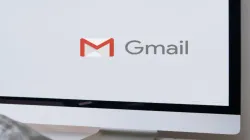
अब जीमेल से ईमेल भेजने के बाद इसे 5 सेकंड नहीं बल्कि और अधिक समय तक Undo कर सकते हैं। इस फीचर का इस्तेमाल करने से पहले यूजर अपने हिसाब से टाइम लिमिट सेट करने के लिए फॉलो करें ये स्टेप।
ईमेल भेजने के लिए ज्यादातर लोग जीमेल का इस्तेमाल करते हैं क्योंकि इससे ईमेल भेजने बहुत आसान है। जल्दी बाजी में ईमेल करने के बाद कुछ लोग गलती कर जाते हैं। इसे सेंड होने के बाद यह आभास होता है कि उनसे ईमेल भेजते समय गलती हुई है। इसके बाद कुछ लोग समय रहते इससे Undo कर लेते हैं। वर्तमान समय में ईमेल के माध्यम से एक ईमेल भेजने के बाद केवल 5 सेकंड तक ही इसे Undo या वापस बुला सकते हैं। समय सीमा कम होने के कारण कुछ लोग दोबारा से ईमेल लिख कर सेंड करते हैं या फिर गलत ई-मेल को उसी तरह छोड़ देते हैं।
5 सेकंड नहीं बल्कि इतने सेकंड तक कर सकते हैं ईमेल Undo
शुरुआती समय में जीमेल ने अपने यूजर्स के लिए Undo फीचर केवल 5 सेकंड के लिए दिया था। समय के साथ साथ जीमेल इसे इसे सुधार करते हुए इसकी अवधि को बढ़ाने का निर्णय लिया है। अब केवल 5 सेकंड तक नहीं बल्कि 10,20 या फिर 30 सेकंड तक ईमेल सेंड करने के बाद इसे Undo कर सकते हैं। इसे जीमेल की सेटिंग में जाकर बढ़ा सकते हैं। स्मार्टफोन से इस समय अवधि को बढ़ाने के लिए गूगल क्रोम ब्राउजर को डेस्कटॉप वर्जन में खोलें। कंप्यूटर या लैपटॉप से इस समय अवधि को बढ़ाने के लिए डायरेक्ट गूगल क्रोम ब्राउजर का इस्तेमाल कर सकते हैं।
Gmail के Undo फीचर की टाइम लिमिट ऐसे बढ़ाए
1. Gmail को सबसे पहले वेब वर्जन में लॉगिन करें।
2. वेब वर्जन में जीमेल खुलने के बाद दाएं ओर ऊपर की तरह सेटिंग पर टैप करें।
3. इसके बाद See all Settings पर क्लिक करें।
4. यहां आपको बहुत सारे विकल्प देखने को मिलेंगे, जिनमें से जनरल General पर क्लिक करना है।
5. अब आप Undo सेंड पर क्लिक करें।
6. इसके बाद आप समय सीमा को बढ़ाने का लिए अपने अनुसार 10, 20 या फिर 30 सेकंड पर क्लिक करें।
7. इस सेटिंग को सेव करने के लिए Save Changes पर क्लिक करें।
8. अब आप 5 सेकंड नहीं बल्कि 30 सेकंड तक ईमेल Undo कर सकते हैं।
Gmail से ईमेल भेजने के बाद इसे Undo कैसे करें?
जीमेल से ईमेल भेजने के बाद इसे 5 से लेकर 30 सेकंड तक Undo कर सकते हैं। इससे अधिक समय होने के बाद आप किसी भी ईमेल को Undo नहीं कर पाएंगे। ईमेल भेजने के बाद नीचे की तरफ आपको Undo विकल्प नजर आएगा। समय रहते हुए इस पर क्लिक कर ईमेल को वापस बुला सकते हैं। इस फीचर का इस्तेमाल करने के बाद आप वापस बुलाए ईमेल को ड्राफ्ट में देख सकते हैं। ड्राफ्ट में जाकर ई-मेल में फेरबदल कर सही से टाइप करने के बाद ईमेल कर पाएंगे। दरअसल कुछ लोग जल्दी बाजी में ईमेल भेजते समय सीसी डालना भूल जाते हैं। कुछ ऐसे भी लोग होते हैं जो ईमेल टाइप करते ही सेंड बटन पर क्लिक कर देते हैं। बाद में उन्हें याद आता है कि अटैचमेंट भी अटैच करना था। ऐसी स्थिति में लोग ई-मेल को 30 सेकंड के भीतर Undo कर सकते हैं।